Ajuda online de GoodBarber
Desprender o design de uma seção
Você pode personalizar o design de cada seção de uma maneira diferente (consulte: Design de seções )
Para obter ainda mais precisão na personalização do seu design, você pode "soltar" uma seção. Isso é usado para modificar o design de uma seção específica numa lista de seções.
Por exemplo, se sua loja tiver várias coleções, você poderá aplicar um design específico a uma ou mais dessas coleções.
Dica: Não use demais essa função de modo a manter um design homogéneo. Você pode usar esta oportunidade para destacar promoções, por exemplo.
Como proceder?
1. Clique em "Design de seções " no menu Conteúdo e design > Design
2. No menu à direita, na lista de seções, escolha a seção para a qual deseja obter um design e clique em "Modificar o estilo".
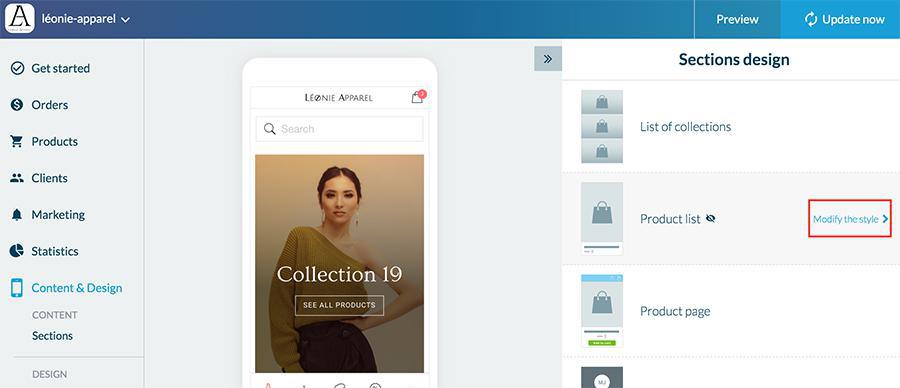
3. No canto superior direito, abra o menu e clique na seção cujo desenho você deseja desengatar.
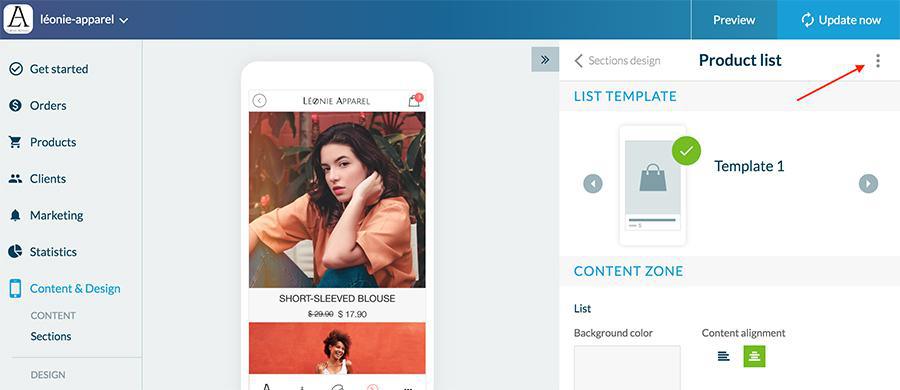
4. A seção foi desengatada, você pode personalizar o Design
5. Se você retornar ao Design de Seções , verá uma linha adicional dedicada à seção não engatada. Isso permitirá que você altere o estilo desta seção ou adicione-o novamente ao design anterior.
- Mudança de Temas
A mudança de tema (Loja de Extensões > Aspecto > Temas ) cancela os designs não selecionados. Se você decidir mudar os temas, lembre-se de os levar em consideração.
- Mudança global de estilo
Se você alterar o estilo global (Conteúdo e design > Design > Design geral > Estilo global ) do seu app, a desconexão não será cancelada. O novo estilo global não afetará o design das seções não desengatadas, elas manterão o estilo que você definiu para elas antes. (Captura de tela)
- Quais seções podem ser removidas?
Você pode obter o estilo das seções "Lista de produtos" e "Termos de uso/Reembolso e Política de Privacidade"
 Design
Design